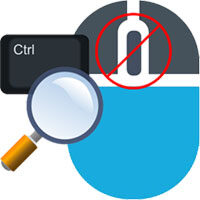
No Mouse Wheel Zoom v1.1 x86 x64
غیر فعال کردن قابلیت زوم در دکمه اسکرول ماوس
همه مرورگرهای محبوب نظیر فایرفاکس، گوگل کروم، اپرا، مایکروسافت اج و … دارای ویژگی زوم در صفحات هستند که به شما امکان بزرگنمایی صفحات وب و یا کوچک کردن آنها را میدهد. این ویژگی بسته به مرورگر مورد استفاده شما به شیوههای مختلف نظیر منوهای برنامه و کلیدهای میانبر در دسترس است. علاوه بر آن برای بزرگنمایی یا کوچکنمایی صفحه وب میتوان از کلید CTRL و چرخ پیمایش ماوس نیز استفاده کنید. این میانبر سریع بسیار کارآمد است، اما گاهی اوقات افراد نیاز چندانی به قابلیت زوم در مرورگر ندارند و استفاده تصادفی از آنها میتواند برای کاربر آزاد دهنده باشد.
البته هر مرورگر دارای راهکارها و افزونههایی برای غیر فعال کردن این ویژگی است، اما استفاده از آنها به خصوص برای کاربرانی که از چند مرورگر مختلف استفاده میکنند (به خصوص به دلیل ناسازگاری مدام افزونهها بر روی نسخههای جدید مرورگرها) چندان منطقی به نظر نمیرسد. از طرفی این ویژگی تنها محدود به مرورگرهای اینترنتی نیست و شما در برنامههای بسیاری از جمله نرم افزارهای ویرایش متن و اسکریپت و برنامههای گرافیکی نظیر نرم افزارهای مایکروسافت آفیس و یا برنامه Notepad++ با این مشکل روبرو خواهید بود.
نرم افزار No Mouse Wheel Zoom
No Mouse Wheel Zoom نرم افزاری ساده و سبک برای غیر فعال کردن قابلیت زوم بر روی چرخ اسکرول ماوس و جلوگیری از بزرگنمایی ناخواسته در مرورگرهای اینترنتی است. این نرم افزار پرتابل است و فاقد رابط گرافیکی میباشد. کافیست آن را اجرا کنید تا در SystemTray قرار بگیرد و امکان زوم توسط چرخ اسکرول ماوس و کلید CTRL را بر روی تمام مرورگرهای اینترنتی غیر فعال کند.
اگر میخواهید این قابلیت بر روی برنامههای دیگر نیز غیر فعال شود، کافیست بر روی آیکن برنامه در SystemTray کلیک راست و گزینه Block in all windows را فعال کنید. البته شما میتوانید به صورت دقیق تعیین کنید که این ویژگی بر روی چه مرورگرها یا برنامههایی غیر فعال شود. برای این منظور کافیست نام کلاس برنامه مورد نظر را در فایل MWNoZoom.ini و در سکشن WinClassList وارد کنید.
برخی از ویژگیهای نرم افزار No Mouse Wheel Zoom عبارتند از:
- غیر فعال کردن قابلیت زوم اسکرول ماوس در مرورگرهای اینترنتی
- امکان غیر فعال کردن این ویژگی در برنامههای کاربردی نظیر نرم افزارهای آفیس
- قابلیت فعال و غیر فعال کردن برنامه با یک کلیک ساده به صورت آنی
- پشتیبانی از ویندوزهای ایکس پی، ویستا، ۷، ۸، ۸.۱، ۱۰ (۳۲ و ۶۴ بیتی)
- قرارگیری در پس زمینه و عدم ایجاد مزاحمت برای کاربر
- امکان اجرای خودکار با راهاندازی مجدد ویندوز
- پرتابل و بدون نیاز به نصب
- و …
مراحل دانلود و نصب نرم افزارهای موجود در سافت سرا بسیار ساده
است.
برای دانلود نرم افزار یا ابزار مورد نظر کافیست بر
روی لینک (یا لینکهای) مربوط به آن کلیک کنید تا عملیات دانلود
فایل (ها) انجام شود.
در صورتی که در دانلود فایلها با
مشکلی مواجه شدید، بخش رفع
اشکال/گزارش خرابی لینک را مشاهده کنید.
نرم افزارهای موجود، بسته به حجمشان ممکن است در یک یا چند پارت ارائه شوند. در نرم افزارهایی که دارای چند پارت هستند باید تمام پارتهای موجود را دانلود کنید. البته ممکن است در برخی نرم افزارها احتیاج به دانلود تمام لینکها نباشد. مثلا اگر سیستم شما 64 بیتی است و نرم افزاری دارای دو ویرایش 32 و 64 بیت است، کافیست تنها پارتهای مربوط به ویرایش 64 بیتی را دانلود کنید. همچنین برخی نرم افزارها دارای اضافات و پلاگینهایی هستند که دانلود آنها نیز اختیاری است.
پس از دانلود یک نرم افزار، کافیست محتویات آن را توسط نرم
افزار WinRAR یا یک فشرده سازی دیگر که از فرمت RAR پشتیبانی می
کند، بر روی سیستم خود استخراج کنید. برای این منظور بر روی
اولین پارت کلیک راست و گزینه ی Extract Here را انتخاب کنید، در
این صورت تمام پارتهای موجود به صورت یکپارچه بر روی سیستم شما
استخراج می شوند.
در انتهای نام پارت اول نرم افزارهایی که
در چند پارت فشرده شده اند عبارت part1 یا part01 قرار دارد.
در صورتی که نرم افزاری تنها یک پارت دارد نیز به همین ترتیب بر
روی آن راست کلیک و گزینه ی Extract Here را انتخاب کنید.
فایلهای دانلود شده از سافت سرا دارای هیچ فایل اضافی یا
تبلیغاتی خاصی نیستند، از اینرو برای استخراج فایل دانلود شده،
با خیال آسوده بر روی فایل مورد نظر کلیک راست و گزینه ی Extract
Here را انتخاب کنید.
در این صورت نرم افزار و فایلهای
مربوط به آن (مانند سریال، راهنما و ...) در پوشه ای به صورت
مرتب استخراج خواهند شد.
فایلهای دانلود شده از سافت سرا برای استخراج نیازمند پسوورد می
باشند. پسوورد تمام فایلهای دانلود شده از سافت سرا softsara.ir
است.
بروز پیغام خطا پس از درج پسوورد (یا در طول استخراج
فایلها) دلایل مختلفی می تواند داشته باشد.
اگر پسوورد را
کپی (Copy & Paste) می کنید، به احتمال زیاد این مشکل وجود
خواهد داشت. زیرا معمولا هنگام کپی پسوورد از سایت یک کارکتر
فاصله در ابتدا یا انتهای آن ایجاد می شود. در صورتی که پسوورد
را تایپ می کنید، به کوچک بودن حروف و انگلیسی بودن صفحه کلید
توجه کنید.
برای اطلاعات بیشتر اینجا کلیک کنید.




